
Kisegítő funkciók gyors be- és kikapcsolása a Macen
Billentyűparancsok, a menüsor, a Vezérlőközpont és Siri segítségével gyorsan be- és kikapcsolhat számos kisegítő funkciót.
Billentyűparancsok használata
Billentyűparancs segítségével megnyithatja a Kisegítő lehetőségek billentyűparancsai panelt, ahol be- és kikapcsolhatja a kisegítő funkciókat.
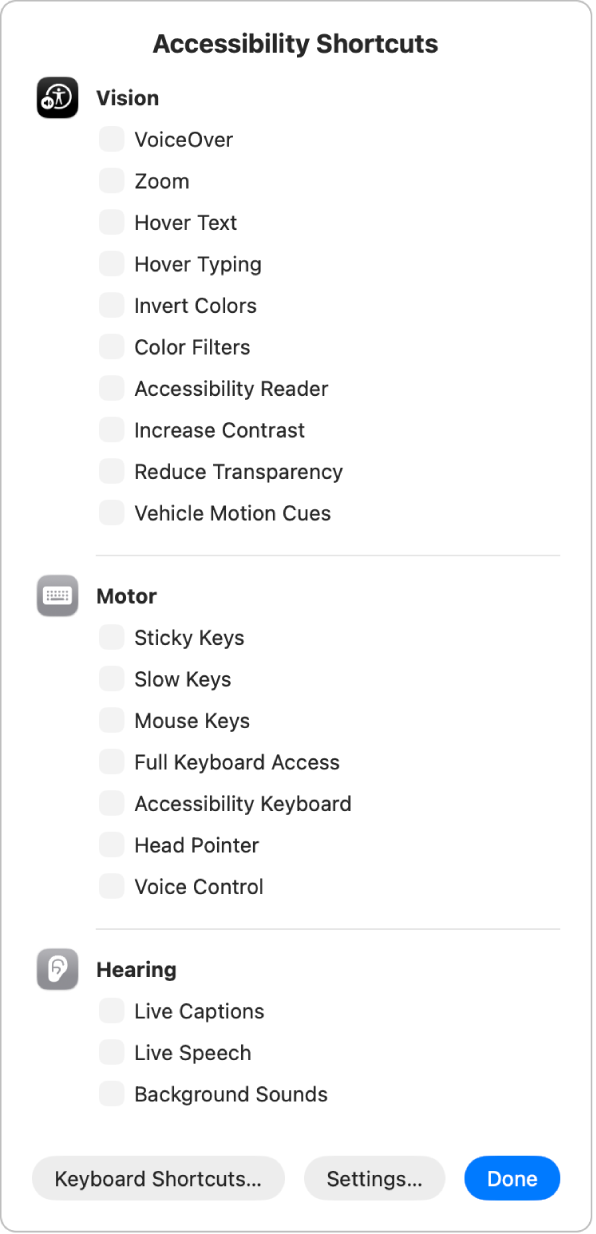
Nyomja meg az Option–Command–F5 billentyűkombinációt.
Illetve, ha a Mac vagy a Magic Keyboard rendelkezik Touch ID-val, nyomja meg gyorsan háromszor a Touch ID-t.
A panelen jelölje ki a be- vagy kikapcsolni kívánt funkciókat, majd kattintson a Kész lehetőségre. Vagy kattintson a panelen kívülre a panel bezárásához.
Az Ön által használható és testreszabható további kisegítő lehetőségek billentyűparancsait a Billentyűzetbeállításokban tekintheti meg. A Macen válassza az Apple menü 
![]() elemére. (Előfordulhat, hogy lefelé kell görgetnie.) Kattintson a Billentyűparancsok elemre, majd a megjelenő párbeszédablakban kattintson az oldalsáv Kisegítő lehetőségek elemére. Lásd: A macOS billentyűparancsainak használata.
elemére. (Előfordulhat, hogy lefelé kell görgetnie.) Kattintson a Billentyűparancsok elemre, majd a megjelenő párbeszédablakban kattintson az oldalsáv Kisegítő lehetőségek elemére. Lásd: A macOS billentyűparancsainak használata.
A menüsor és a Vezérlőközpont használata
Ha a kisegítő funkciókat közvetlenül az íróasztalról szeretné be- és kikapcsolni, hozzáadhatja a Kisegítő lehetőségek billentyűparancsait a menüsorhoz vagy a Vezérlőközponthoz.
A Macen válassza az Apple menü

 elemére. (Előfordulhat, hogy lefelé kell görgetnie.)
elemére. (Előfordulhat, hogy lefelé kell görgetnie.)Kattintson a Vezérlők hozzáadása elemre, kattintson a
 ikonra a jobb oldalon, majd válassza a Hozzáadás a Vezérlőközponthoz vagy a Hozzáadás a menüsorhoz lehetőséget. Ezután kattintson a Kész gombra.
ikonra a jobb oldalon, majd válassza a Hozzáadás a Vezérlőközponthoz vagy a Hozzáadás a menüsorhoz lehetőséget. Ezután kattintson a Kész gombra.Kattintson a
 ikonra a menüsoron vagy a Vezérlőközpontban, majd kattintson egy funkcióra a be- vagy kikapcsolásához.
ikonra a menüsoron vagy a Vezérlőközpontban, majd kattintson egy funkcióra a be- vagy kikapcsolásához.
Egy másik lehetőségként hozzáadhatja a Hallás beállítást a menüsorhoz vagy a Vezérlőközponthoz, és a segítségével módosíthatja a háttérhangok és a Machez párosított Made for iPhone-kompatibilis (MFi) hallókészülékek beállításait.
Funkciók hozzáadása vagy eltávolítása a Kisegítő lehetőségek billentyűparancsaiból
Beállíthatja, hogy melyik funkciók jelenjenek meg a Kisegítő lehetőségek billentyűparancsai panel vagy a Kisegítő lehetőségek billentyűparancsai modul menüsoron vagy Vezérlőközpontban történő használata esetén.
A Macen válassza az Apple menü

 elemére, majd kattintson a Billentyűparancs lehetőségre. (Előfordulhat, hogy le kell görgetnie.)
elemére, majd kattintson a Billentyűparancs lehetőségre. (Előfordulhat, hogy le kell görgetnie.)A Billentyűparancs-beállítások megnyitása a Kisegítő lehetőségeknél
Jelölje be az egyes funkciók mellett található jelölőnégyzetet vagy törölje azok jelölését az adott funkciók megjelenítéséhez vagy elrejtéséhez a Kisegítő lehetőségek billentyűparancsai használatakor.
Ha csak egyetlen funkciót választ, a Kisegítő lehetőségek billentyűparancsai panel nem jelenik meg a billentyűparancs lenyomásakor. Helyette a rendszer azonnal be- vagy kikapcsolja a funkciót.
A Siri használata
Siri: Mondja például Sirinek, hogy „Turn on VoiceOver”. Siri használatának megismerése.
A Parancsok app használata
Egyetlen koppintással vagy Siri megkérésével létrehozhat egy parancsot, amely elvégez egy vagy több feladatot az appokkal. Ha például rövidtávú memóriazavarban szenved, az Emlékezz erre parancs segítségével naplózhatja, hogy mi történt Önnel a nap folyamán. A Vészhelyzet esetén parancs futtatásával elküldheti a helyzetét a kiválasztott vészhelyzeti kontaktjainak, megoszthat egyéni utasításokkal rendelkező üzeneteket, valamint megjeleníthet egy Ön által kiválasztott üzenetet, amelyet a vészhelyzetre elsőként reagálók elolvashatnak. További információkért tekintse meg a Parancs futtatása a Parancsok appból című részt a Parancsok felhasználói útmutatójában.